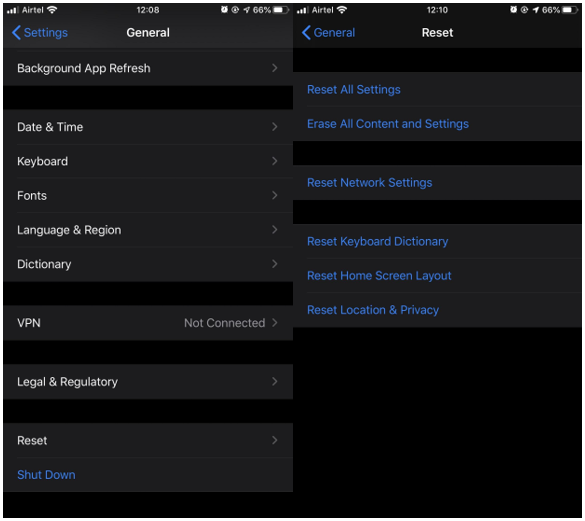Камера на вашому iPhone раптом перестала реагувати? Або це проблема, яка постійно повторюється, коли камера iPhone не працює? Вас не турбує, коли ви намагаєтеся сфотографувати дорогоцінний момент, а камера відмовляється працювати? Якщо так, то ви потрапили в потрібне місце!
Ми підготували список поширених проблем, з якими стикаються користувачі iPhone, пов’язані з камерою. У цій статті ми обговоримо рішення, які ми можемо знайти для всіх випадків.
Перш ніж ми розпочнемо технічну допомогу, пройдіть фізичний огляд вашого iPhone. Можливо, через пошкодження ваша камера перестала працювати. Іноді волога в атмосфері викликає внутрішні пошкодження, і камера не працює.
Як виправити, що камера iPhone не працює
1. Чорний екран камери iPhone
Камера iPhone, яка показує чорний екран, може бути причиною кількох причин:
- Щось блокує камеру. Перевірте, чи не блокує камеру ваша рука чи кришка телефону тощо. Це може бути потенційною причиною раптового чорного екрану камери iPhone.
- Як помічено, іноді люди скаржаться на те, що передня камера iPhone не працює. Але під час перевірки вони виявляють, що використовували задню камеру, і забувають переключитися на передню камеру.
- Перезапустіть програму та спробуйте ще раз.
- Перезавантажте телефон і знову відкрийте камеру.
2. Камера iPhone і ліхтарик не працюють
Камера iPhone з ліхтариком не працює через:
- Перевірте налаштування, в основному ми встановили Flash за замовчуванням. Це зміниться лише тоді, коли ми вмикаємо його вручну на Flash On. Також перейдіть до налаштувань, щоб перевірити, чи вимкнено він на певний час – денний режим.
- Закрийте програму камери та поверніться на домашню сторінку, а тепер проведіть пальцем вниз, щоб відкрити ліхтарик на телефоні. Тепер, якщо це також не функціонує, це має бути інша проблема лише з ліхтариком.
- Перевірте, чи відображається на вашому телефоні якесь повідомлення, оскільки спалах вимкнено через низький заряд акумулятора або перегрів. Зачекайте деякий час і спробуйте ще раз за допомогою ліхтарика з камерою.
- Перезапустіть програму та спробуйте ще раз.
- Перезавантажте телефон і знову відкрийте камеру.
3. Розмиті зображення з камери iPhone
- Перевірте, чи об’єктив камери чистий. Його очищення вирішить проблему для більшості з нас, якщо проблема не в камері.
- Ця проблема може бути пов’язана з високим значенням ISO, яке працює при слабкому освітленні, викликаючи шум на знятих зображеннях. Але це не є сприятливим аспектом, тому нам потрібно вирішити проблему зернистості зображень на iPhone . Перевірте налаштування камери, і ви зможете вирішити цю проблему, встановивши її у своїх параметрах, і подивіться, чи ви вибрали Live Photos, вимкніть її в такому випадку.
4. Програма iPhone Camera не виявлена
Якщо програма камери відмовляється запускатися, спробуйте перезавантажити телефон. Навіть це, здається, не працює для вас, тоді вам потрібно перевірити налаштування свого телефону.
Запустіть Налаштування та перейдіть до Загальні.
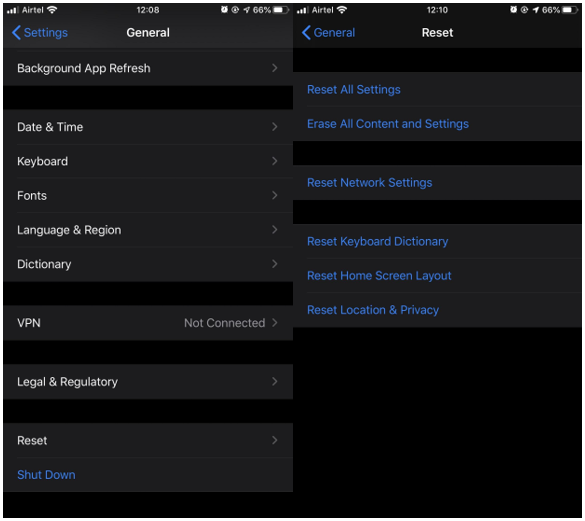
Натисніть «Скинути», що відкриє кілька варіантів. Виберіть Скинути всі налаштування.
5. Оновлення iPhone
Оскільки програмне забезпечення оновлюється, деяке обладнання може викликати у вас проблеми. Аналогічно, якщо ваша камера iPhone не працює, вам потрібно оновити програму. Після завершення оновлення ви можете відкрити камеру та повернутися до роботи.
6. Додаткові налаштування
Вимкніть додаткові налаштування, які можуть заважати виконанню дії. Озвучення часто зупиняє програму від виконання основної операції. Аналогічно, якщо ваше місцезнаходження знаходиться на цьому місці, це може бути причиною того, що камера не відкривається.
Підведенню:
Якщо вам важко налаштувати роботу вашої камери iPhone, вам допоможе одна з вищезгаданих порад. Ось деякі з поширених виправлень для найчастішої проблеми, коли камера iPhone не працює. Це може бути технічний збій, який можна виправити за допомогою оновлення програмного забезпечення телефону.
Це також може бути миттєвою проблемою, яку можна виправити, змінивши налаштування. Однак, якщо проблема не зникне, вам потрібно звернутися до професійної технічної допомоги у визначеному магазині Apple.
Будь ласка, повідомте нам у розділі коментарів нижче, який трюк спрацював вам найкраще. Також підпишіться на нашу розсилку, щоб продовжувати отримувати регулярні оновлення світу технологій. Слідкуйте за нами на Facebook , Twitter , LinkedIn та YouTube .